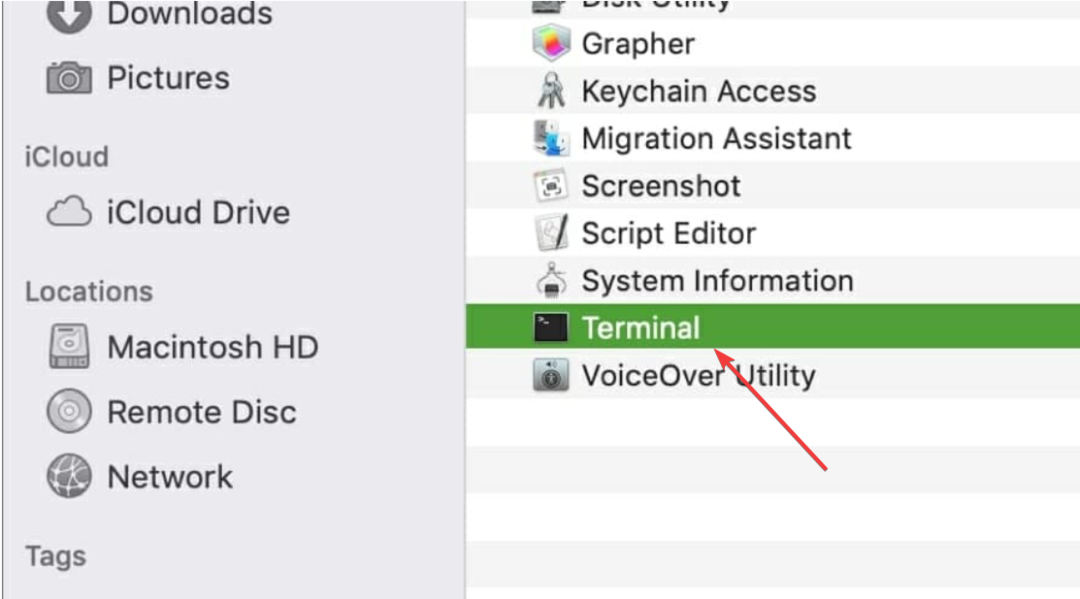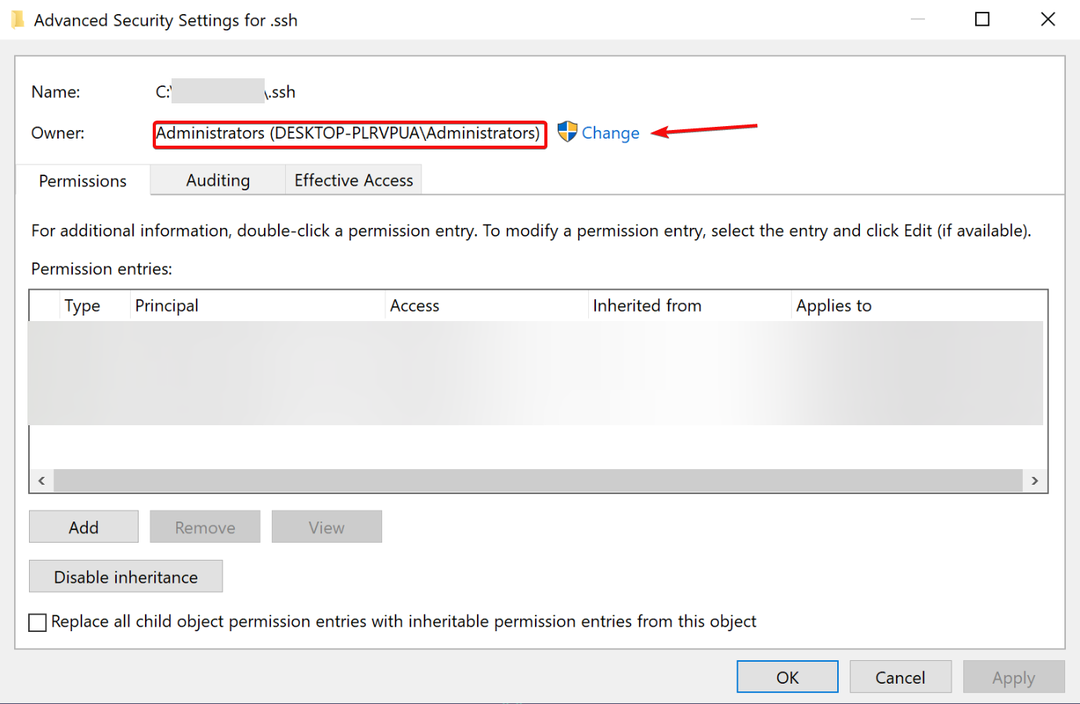Změna oprávnění pro soubor by měla stačit
- Pokud od každého vyžadujete povolení k provádění změn v této chybě souboru, může to být způsobeno napadením škodlivým softwarem.
- Tento problém můžete efektivně vyřešit odinstalováním poslední nainstalované aktualizace.
- Dalším účinným řešením tohoto problému je zakázání antivirového softwaru.
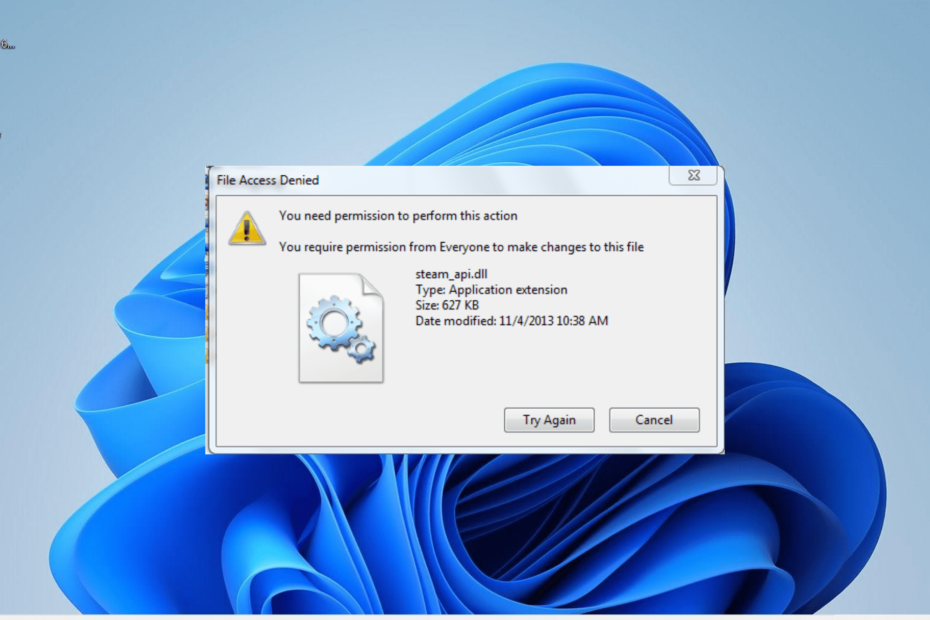
XINSTALUJTE KLIKNUTÍM NA STAŽENÍ SOUBORU
- Stáhněte si Fortect a nainstalujte jej na vašem PC.
- Spusťte proces skenování nástroje hledat poškozené soubory, které jsou zdrojem vašeho problému.
- Klikněte pravým tlačítkem na Spusťte opravu takže nástroj mohl spustit opravný algoritmus.
- Fortect byl stažen uživatelem 0 čtenáři tento měsíc.
Přenos a mazání souborů patří mezi každodenní úkoly, které uživatelé na PC se systémem Windows vykonávají. Věci však nejsou vždy snadné, jak někteří uživatelé vyžadují povolení od každého změnit soubor při pokusu o smazání souboru.
Tato chyba může být způsobena problémy s oprávněním nebo menšími problémy s vaším počítačem. Bez ohledu na příčinu tohoto problému vám řešení v této příručce pomohou problém vyřešit bez námahy.
Proč od vás vyžadujem povolení ke změně souboru?
Níže jsou uvedeny některé z důvodů, proč vyžadujete povolení od všech ke změně souboru, když se pokoušíte smazat soubor:
- Přítomnost malwaru: Jednou z hlavních příčin tohoto problému je činnost virů ve vašem počítači. Musíš provést hloubkovou kontrolu malwaru překonat chybu.
- Chybná aktualizace: Pokud jste si tohoto problému začali všímat po instalaci aktualizace do počítače, může to být příčinou problému. Odinstalování aktualizace by měl problém rychle vyřešit.
- Nedostatek povolení: Někdy může být tento problém způsoben tím, že nemáte oprávnění potřebná k provádění změn v tomto souboru. Řešením je provést změny vlastností souboru a udělit potřebná oprávnění.
Jak mohu opravit, že ke změně souboru vyžadujete povolení od všech?
1. Změnit oprávnění
- Klepněte pravým tlačítkem myši na složku, ve které chcete provést změny, a vyberte ji Vlastnosti.

- Klikněte na Bezpečnostní záložka nahoře.
- Nyní vyberte svůj uživatelský účet pod Jména skupin nebo uživatelů sekce.
- Dále klikněte na Upravit knoflík.

- Znovu vyberte svůj uživatelský účet pod Jména skupin nebo uživatelů sekce.
- Zkontrolovat Dovolit pole pro všechny tamní položky.
- Nakonec klikněte na Aplikovat tlačítko a poté OK.

Pokud máte co do činění s tím, že požadujete povolení od každého ke změně chyby souboru, může to být způsobeno nedostatečným oprávněním k úpravě souboru. Zde musíte udělit všechna oprávnění složce.
2. Použijte příkazový řádek
- zmáčkni Okna klíč + S, typ cmda vyberte Spustit jako administrátor pod příkazovým řádkem.
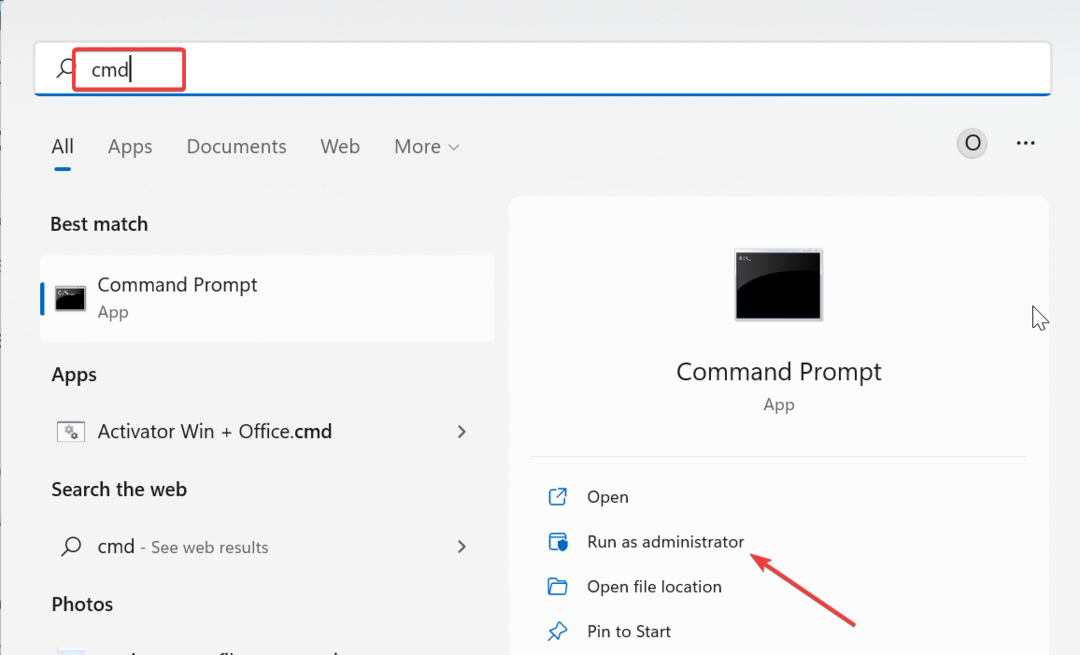
- Níže zadejte příkaz (nahraďte cestu k souboru nebo složce cestou k souboru, který chcete změnit) a stiskněte Vstupte spustit to:
takeown /F název cesty k souboru nebo složce /R /D y - Nyní spusťte níže uvedený příkaz a získejte oprávnění pro soubor:
icals Cesta ke složce nebo souboru /grant Administrátoři: F /T - Nakonec spusťte níže uvedený příkaz a soubor odstraňte:
rd cesta ke složce /S /Q
Pokud při pokusu o smazání souboru od každého vyžadujete oprávnění ke změně chyby souboru, musíte k dokončení úkolu použít příkazový řádek.
Tato metoda je zvláště důležitá, pokud máte problémy se změnou oprávnění pro složku pomocí řešení 1.
- Co je Mbamtray.exe a jak opravit chybu jeho aplikace?
- Oprava: 0x80096002 Chyba samostatného instalačního programu Windows Update
- 0xa00f4240 Chyba aplikace fotoaparátu: Jak ji opravit
3. Dočasně vypněte antivirus
- zmáčkni Okna klíč, typ virusa vyberte Ochrana před viry a hrozbami.

- Klikněte na Spravovat nastavení odkaz.
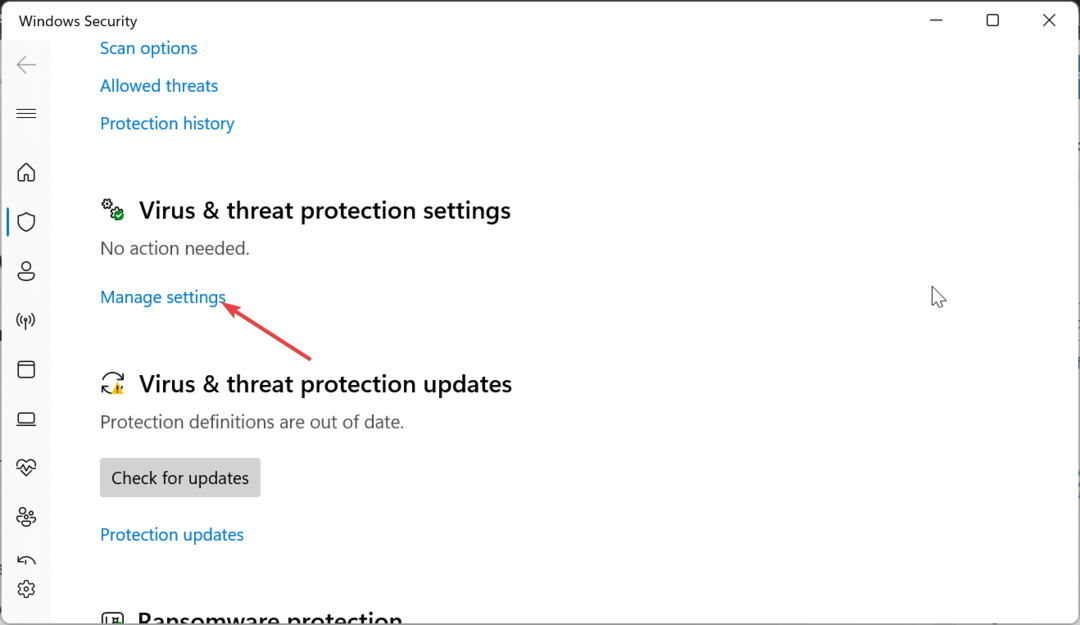
- Přepněte přepínač pro Ochrana v reálném čase zpět, abyste jej deaktivovali.
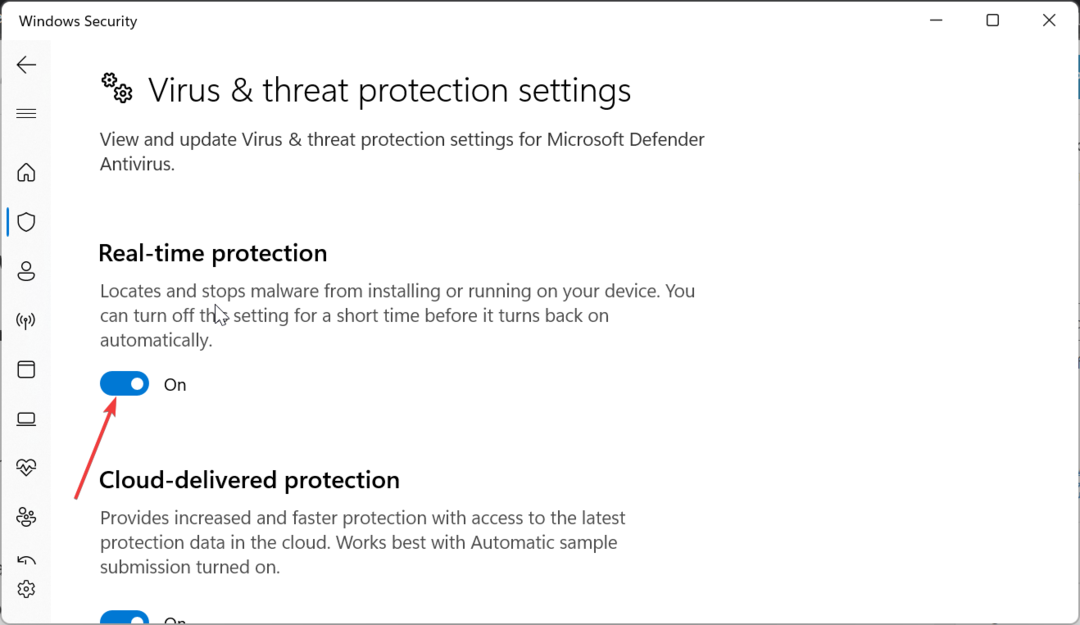
- Nakonec, pokud používáte antivirus třetí strany, klikněte pravým tlačítkem na jeho ikonu na hlavním panelu a vyberte Zakázat nebo ekvivalentní možnost.
V některých případech vyžadujete povolení od každého ke změně souboru může být způsobeno rušením vašeho antivirového softwaru. Musíte tedy dočasně deaktivovat svůj bezpečnostní software, dokud neprovedete požadované změny.
Tip odborníka:
SPONZOROVÁNO
Některé problémy s PC je těžké řešit, zejména pokud jde o chybějící nebo poškozené systémové soubory a úložiště vašeho Windows.
Ujistěte se, že používáte vyhrazený nástroj, jako je např Fortect, který naskenuje a nahradí vaše poškozené soubory jejich čerstvými verzemi ze svého úložiště.
Pokud používáte antivirus třetí strany, můžete jej odinstalovat, pokud jeho zakázání nefunguje.
4. Zkontrolujte, zda váš systém neobsahuje malware
- zmáčkni Okna klíč, typ virusa vyberte Ochrana před viry a hrozbami.

- Klikněte Možnosti skenování.
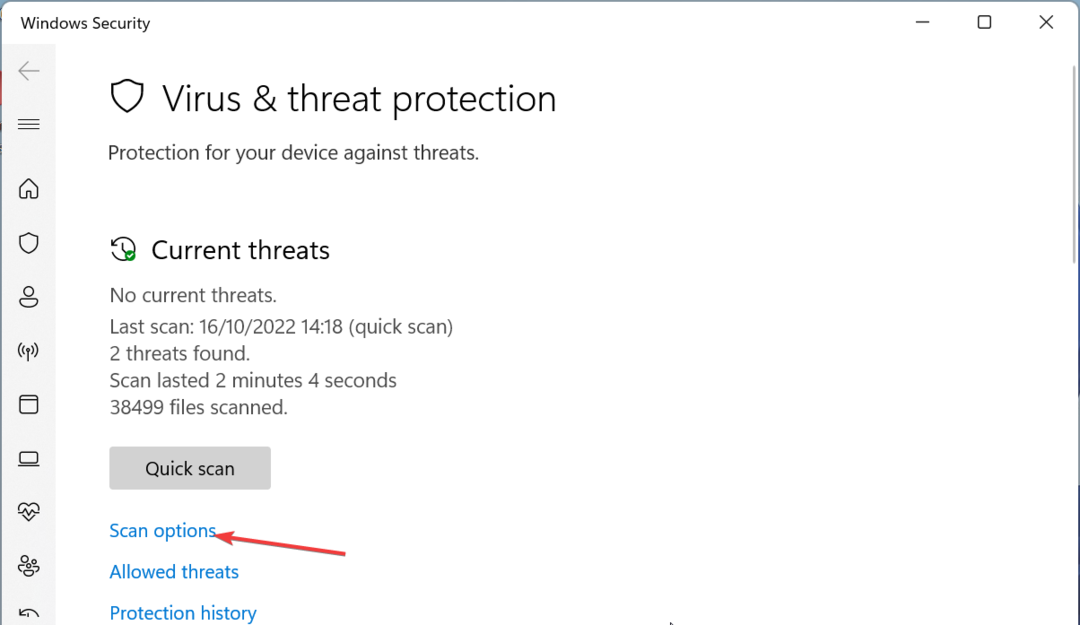
- Nyní vyberte Úplné skenování a klikněte na Skenujte nyní knoflík.
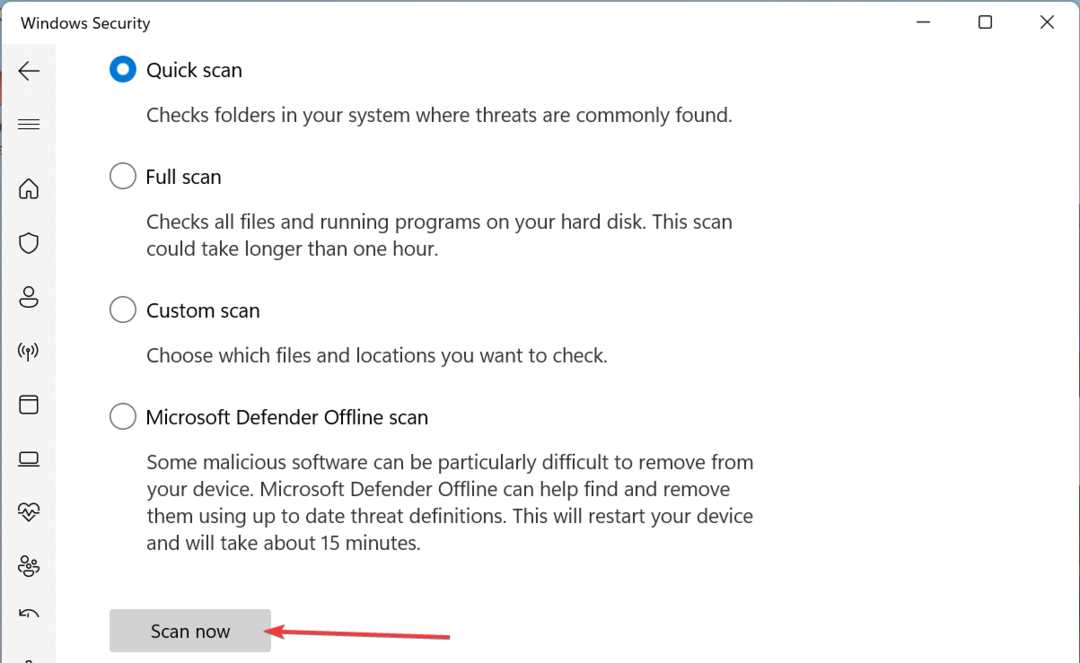
V některých případech může malware způsobit, že ke změně chyb souboru požadujete povolení od každého. Chcete-li obnovit normální stav počítače, musíte provést úplnou kontrolu malwaru.
Případně můžete tento problém vyřešit pomocí jednoho z nejlepších antivirových nástrojů. Tento nástroj rychle prohledá váš počítač a odstraní i ten nejskrytější malware ve vašem počítači.
⇒ Získejte ESET Internet Security
5. Odinstalujte aktualizace
- zmáčkni Okna klíč + já spustit Nastavení aplikaci a vyberte Windows Update.
- Klikněte Aktualizovat historii.
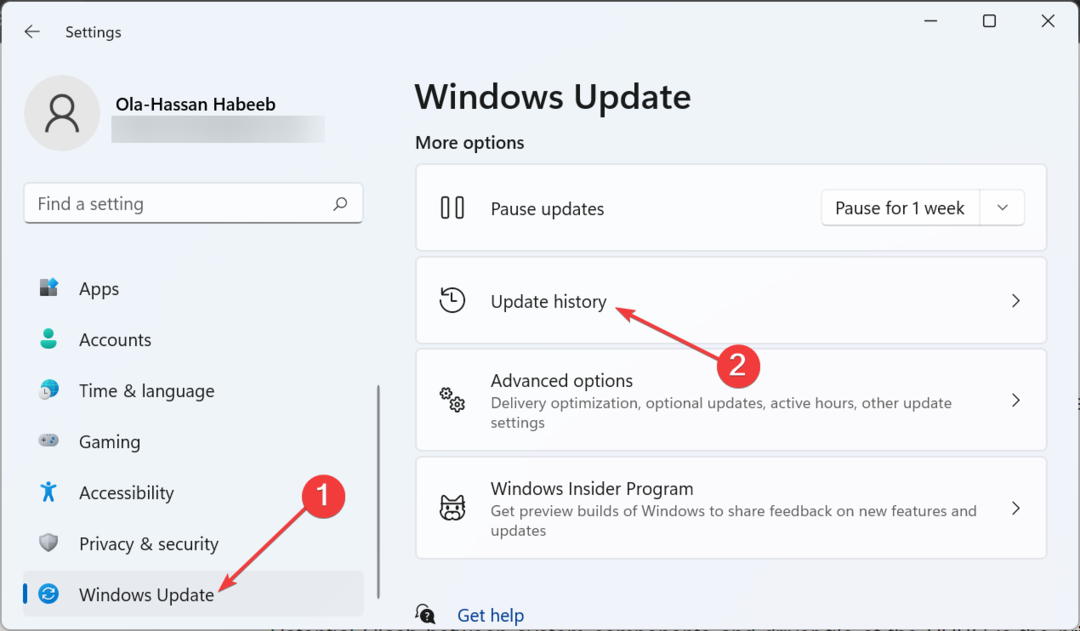
- Nyní vyberte Odinstalujte aktualizace volba.

- Dále klikněte pravým tlačítkem na chybnou aktualizaci a vyberte Odinstalovat.
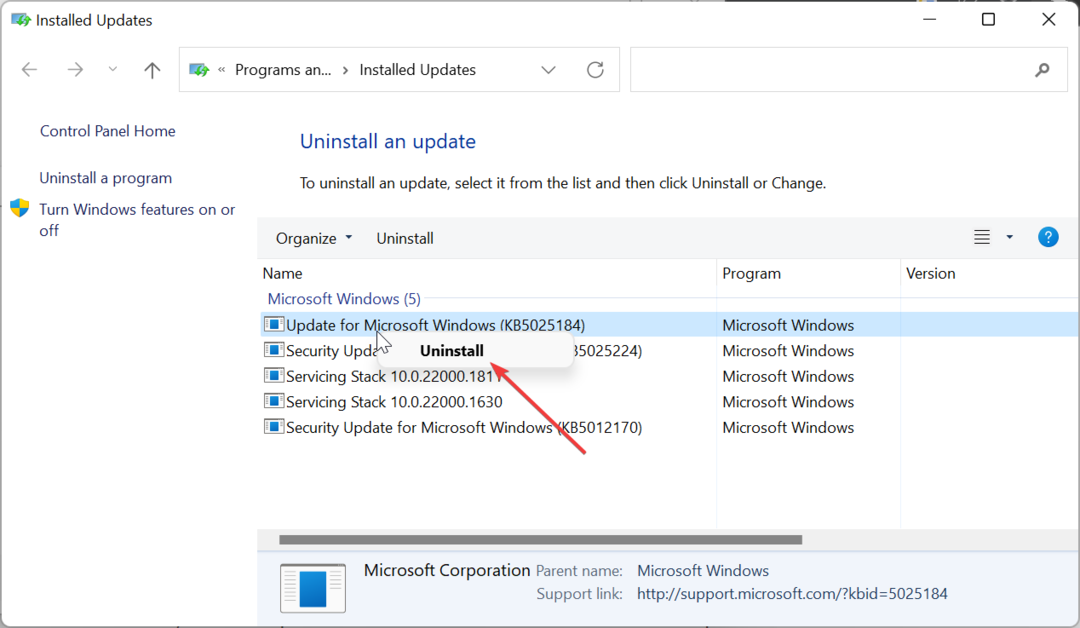
- Nakonec dokončete proces podle pokynů na obrazovce.
Někteří uživatelé hlásí, že po instalaci aktualizace systému Windows vyžadujete oprávnění od všech ke změně chyb souborů. Odstranění této aktualizace by mělo chybu bez námahy odstranit.
Nyní můžeme uzavřít tento podrobný návod, jak opravit chybu, kterou vyžadujete povolení od každého ke změně souboru. Nyní byste měli být schopni problém bez námahy vyřešit pomocí řešení v něm uvedených.
Pokud řešíte podobný problém, jako k provedení této akce potřebujete oprávnění, podívejte se do našeho průvodce k danému tématu, jak to opravit.
Neváhejte a dejte nám vědět řešení, které vám pomohlo vyřešit tento problém, v komentářích níže.
Stále dochází k problémům?
SPONZOROVÁNO
Pokud výše uvedené návrhy váš problém nevyřešily, váš počítač může zaznamenat závažnější potíže se systémem Windows. Doporučujeme zvolit řešení typu „vše v jednom“. Fortect efektivně řešit problémy. Po instalaci stačí kliknout na Zobrazit a opravit a poté stiskněte Spusťte opravu.